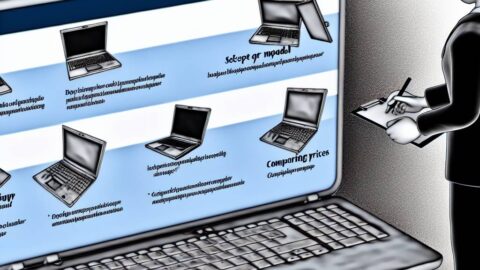みなさん、こんにちは!中古パソコン選びで悩んだことありませんか?「安く買ったはいいけど、すぐに故障してしまった…」なんて経験をお持ちの方も多いのではないでしょうか。
実は中古パソコンには「長く使えるもの」と「すぐに故障するもの」があります。その違いを知っているだけで、あなたの選ぶ中古パソコンの寿命は大きく変わってくるんです!
当店R∞PCでは、中古パソコンに無期限保証をつけてご提供していますが、日々のお客様との会話の中で「どうやって故障しにくいパソコンを見分けるの?」という質問をよくいただきます。
そこで今回は、パソコン修理のプロとして日々多くの故障パソコンを見てきた経験から、「故障しやすい中古パソコンの特徴」と「賢い見分け方」について徹底解説します!
これを読めば、中古パソコン選びで失敗する確率がグッと下がりますよ。特に初心者の方や、「次こそは長く使えるパソコンを手に入れたい!」という方は必見です。
さあ、一緒に中古パソコン選びのプロ技を学んでいきましょう!
1. 【知らないと損!】故障リスクが高い中古パソコンの見極め方5ステップ
中古パソコンは新品と比べて大幅なコストダウンが可能ですが、故障リスクという大きな落とし穴があります。せっかく購入したのに数か月で動かなくなれば本末転倒。ここでは、故障しやすい中古パソコンを事前に見極める5つの確認ポイントを解説します。
まず第一に、製造年数をチェックしましょう。一般的に5年以上経過したモデルは部品の経年劣化が進んでいるため故障リスクが高まります。特にWindowsの場合、製造年を確認する際はシステム情報からOSのインストール日ではなく、PCそのものの製造日を確認することが重要です。
次に、バッテリーの状態を必ずテストしてください。バッテリーの持ち時間が極端に短い場合は、そのパソコン全体の使用頻度が高かった可能性があります。AppleのMacBookなら「システム情報」から「充電回数」を確認できますが、300回以上なら要注意。Windowsの場合は「powercfg /batteryreport」コマンドで詳細レポートを確認できます。
第三に、ハードディスクの状態確認は必須です。従来型HDDの場合、S.M.A.R.T.情報を「CrystalDiskInfo」などのソフトで調べると良いでしょう。「注意」や「警告」などの表示があれば購入を見送るべきです。SSDについても同様に残存寿命(TBW)を確認することで故障リスクを判断できます。
第四のポイントは、ファンの動作音とCPU温度です。起動時や負荷がかかった時に異常な音がするパソコンは冷却系統に問題がある可能性が高く、将来的なCPU故障に直結します。「Core Temp」や「HWMonitor」などのソフトでCPU温度を計測し、アイドル時でも50度を超える場合は冷却系に問題がある証拠です。
最後に、外観の確認を怠らないでください。特にヒンジ部分のがたつき、液晶画面の輝度むら、キーボードの反応など実際に触って確かめることが重要です。外観に問題があるパソコンは内部でも何らかのダメージを受けている可能性が高いのです。
これら5つのチェックポイントを押さえることで、故障リスクの高い中古パソコンを事前に見極めることができます。少し手間をかけても、後々のトラブルを回避できれば大きな節約になるはずです。
2. 中古パソコン選びで失敗しないための「プロ直伝」チェックポイント完全版
中古パソコンを選ぶ際には、確認すべきポイントが数多くあります。実際にパソコン修理店で10年以上の経験を持つ技術者に聞いた「絶対に見るべき」チェックポイントを徹底解説します。
まず最重要なのが「使用年数」です。一般的に3年以上使用されたパソコンはハードディスクやバッテリーの劣化が進んでいることが多いため注意が必要です。特にビジネスモデルは長時間稼働させられていることが多く、同じ年式でも消費者向けモデルより劣化が進んでいることがあります。
次に「外観」のチェックが重要です。キーボードの摩耗具合を見れば、どれくらい使われてきたかが一目瞭然。特に「WASD」キーや「スペースキー」が光っていたり凹んでいたりする場合は、ゲームなどで集中的に使われてきた可能性があります。また、ヒンジ(画面の開閉部分)のガタつきは致命的な問題に発展することがあるため、しっかり確認しましょう。
「バッテリー状態」も見逃せないポイントです。Windows PCであれば、コマンドプロンプトで「powercfg /batteryreport」と入力するとバッテリーレポートが生成され、設計容量と現在の最大容量を比較できます。現在の容量が設計容量の7割を下回っているなら交換を検討すべきだと思います。MacBookの場合は「システム情報」から「サイクルカウント」を確認し、1000回を超えていれば寿命が近いと判断できます。
「ストレージの健康状態」も重要です。HDDの場合、S.M.A.R.T.情報を確認できるフリーソフトで不良セクタの数をチェック。SSDならTBW(書き込み総量)を確認し、保証値に近づいていないか調べましょう。SamsungのSSDなら「Samsung Magician」、WesternDigitalなら「WD Dashboard」などメーカー提供のツールが便利です。
また「ファンノイズ」も要チェック。起動後しばらくして大きな音がする場合は、冷却システムに問題がある可能性があります。ファンが詰まっているだけなら清掃で改善しますが、場合によってはファン自体の交換が必要になります。
最後に「接続端子」の状態確認も忘れずに。USBポートやHDMI端子の破損、緩みがないかテストしましょう。修理が難しい場合も多いので、事前確認が欠かせません。
中古パソコンを選ぶ際は、販売店の保証内容も重要です。一定期間の動作保証を付けている販売店もが多いので、初心者の方はそういった店舗での購入も検討してみてください。
これらのチェックポイントを押さえれば、故障リスクの高い中古パソコンを避け、コストパフォーマンスの高い一台に出会える確率が格段に上がります。賢い選択で、後悔のない中古パソコン購入を実現しましょう。
3. パソコン修理のプロが教える!中古PC購入前に必ずチェックすべき故障サイン
中古パソコンを購入する際、外見だけでは分からない潜在的な故障リスクが潜んでいます。パソコン修理業界で長年培われた経験から、見落としがちな故障サインをご紹介します。
まず注目すべきは起動時の挙動です。正常なパソコンは電源ボタンを押してから画面表示までスムーズに進みますが、途中で画面が点滅したり、異常な音が鳴ったりする場合は要注意。特にBIOS画面が頻繁に表示される場合は、マザーボードやハードディスクに問題がある可能性が高いです。
次に、ファン音に耳を澄ませましょう。過度に大きな音や不規則な音は、冷却システムの不具合を示しています。ビジネスモデルでもファンの寿命は約3〜5年。異音がする場合は内部にホコリが溜まっているか、ファン自体が劣化している可能性があります。
キーボードのチェックも重要です。全てのキーが正常に反応するか、触った感触に違和感がないか確認しましょう。特にEnterキー、スペースキー、矢印キーは使用頻度が高く故障しやすい箇所です。
バッテリー状態も見逃せません。Windowsならバッテリーレポートをコマンドプロンプトから取得可能です。「powercfg /batteryreport」と入力すると、詳細なバッテリー健康状態が確認できます。設計容量の70%以下になっている場合は交換を検討すべきでしょう。
画面にも注目。ドット抜けや色むらがないか、輝度を最大・最小にした時の表示に問題がないか確認します。特に液晶の端に黒いシミのような影がある場合は液晶パネルの寿命が近い証拠です。
最後に、ハードディスクの健康状態をチェック。CrystalDiskInfoなどの無料ソフトウェアを使えば、S.M.A.R.T情報から故障予兆を読み取れます。「注意」や「警告」表示がある場合は、近い将来データ消失の危険があります。
4. 「あ、このパソコンはヤバい」修理技術者が見る故障の前兆と安全な選び方
中古パソコンを選ぶ際、表面的な情報だけでは判断できない「故障の前兆」を見抜けるかどうかが重要です。プロの修理技術者は一目見ただけで問題を感知することができます。ここでは、修理のプロが注目する故障の予兆と、トラブルを避けるための選び方のポイントを解説します。
まず、キーボードの状態は機器の使用履歴を如実に物語ります。特定のキーだけが光沢を失っている場合は、そのキーが頻繁に使用されてきた証拠。WASD周辺が特に摩耗しているPCはゲーム用途で酷使された可能性があります。キーの感触にばらつきがある場合は、液体をこぼした履歴がある危険信号です。
電源を入れた際の起動音にも注意が必要です。正常なパソコンは一定のトーンで起動しますが、高音のビープ音やファンの異常な唸りは内部パーツの不調を示しています。特にHDDから「カリカリ」「カタカタ」という音が聞こえる場合は、データ読み取りエラーの兆候でしょう。
画面表示も重要なチェックポイントです。わずかなドット抜けや色ムラは経年劣化の自然な過程ですが、画面の一部が暗くなる現象や、縦横に走る線は液晶パネルの深刻な損傷を示しています。また、起動後に画面が突然フリーズしたり、ブルースクリーンが表示されたりする場合は、メモリやマザーボードに問題がある可能性が高いです。
本体の温度も見逃せません。短時間の使用でも本体が異常に熱くなる場合は、内部の放熱機構に問題があります。特にキーボード部分やパームレスト付近が熱いノートPCは、内部にホコリが溜まっているか、冷却ファンが正常に機能していない可能性があります。
バッテリーの状態も確認すべきポイントです。ノートPCの場合、電源を抜いてすぐにシャットダウンする、または充電が数十分しか持たないものは、バッテリー交換が必要です。交換用のバッテリーが生産終了している古いモデルの場合、実質的な携帯性は期待できません。
最後に、安全な選び方として、可能な限り起動テストを行い、CPUやメモリの使用状況、ディスクの健全性をチェックするツールを使用することをおすすめします。Windows標準の「システム診断レポート」や「CrystalDiskInfo」などのフリーソフトで内部状態を確認できます。また、購入後少なくとも30日間の初期不良保証がある店舗を選ぶことで、万が一の際のリスクを軽減できます。
専門家の目を持つことは難しくても、これらのポイントを押さえることで、「このパソコンはヤバい」と気づける確率は格段に上がります。中古パソコン選びで後悔しないために、この知識を活用してください。
5. 中古パソコン購入で後悔しないために!故障率が高いモデルと長く使える特徴の違い
中古パソコンは価格面で魅力的ですが、故障しやすいモデルを選んでしまうと結果的に高くつくことも。ここでは故障率が高いモデルの特徴と、長く使える中古パソコンの見分け方を解説します。
まず、故障率が高い中古パソコンには共通点があります。安価な量産型モデル、特に初期不良が多かったシリーズは中古市場でも問題を抱えていることが多いです。
具体的なチェックポイントとしては、まず筐体の状態を確認しましょう。キーボード周辺の擦り減りが少なく、ヒンジがしっかりしているモデルは使用頻度が低い可能性があります。
内部的には、CPUやGPUの最高温度履歴や、SSDであればS.M.A.R.T情報でエラー回数や書き込み量をチェックできるツールを活用すると良いでしょう。CrystalDiskInfoなどの無料ソフトウェアでハードディスクの健康状態を確認することをおすすめします。
最後に、正規代理店やリファービッシュ専門店など、保証やアフターサービスが充実した販売元から購入することも、後悔しないための重要なポイントです。中古パソコン専門店では、独自の動作検証を経た製品を提供していることが多く、初心者にもおすすめです。